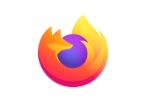https://pc99bako.net/edgefavorite-68
↑でEdgeでの[お気に入り]の常時表示方法を書きました。
↑最新版です!!!
とはいえ,
[お気に入り]は左側がいい!
という方も多いようですね。
その場合は思い切って別のブラウザを使いましょう。FireFoxが比較的使いやすいと思います。
Firefoxをインストールする
https://www.mozilla.org/ja/firefox/new/
[Firefoxをダウンロード](どのボタンからでも大丈夫です)
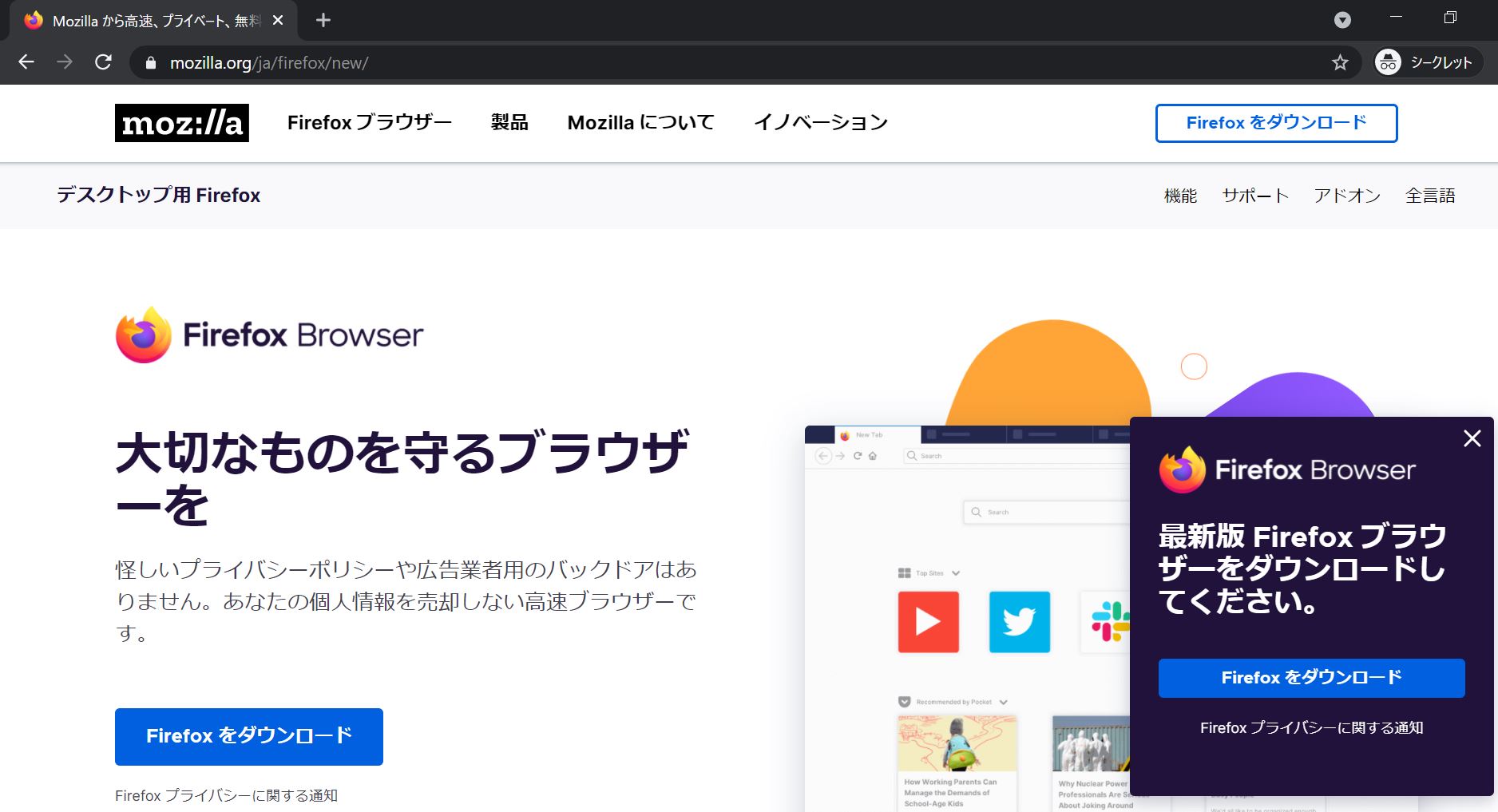
その後,インストールします。
Firefoxでの[お気に入り]の登録の仕方
Firefoxでは[お気に入り]ではなく,[ブックマーク]と呼びます。
[ブックマーク]したいページを開きます。今回はYahoo!のページで試してみます。
そして,アドレス欄の横にある☆をクリックします。
[ブックマークメニュー]など選択>[完了]をクリックします。
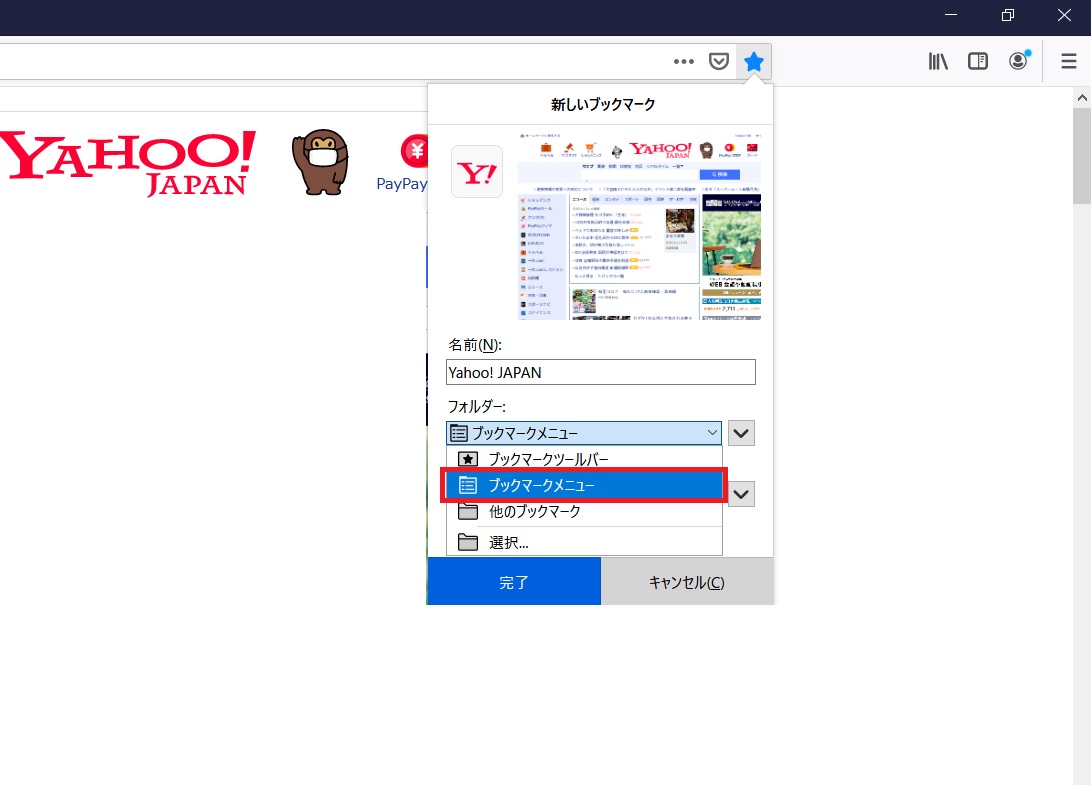
これで[ブックマーク]([お気に入り])の登録完了です。
次に[ブックマーク]を画面の横に表示させます。
これも簡単です。
右上の[サイドバーを表示します]というアイコンをクリックするだけです。
これでInternet Explorerのように左側に[ブックマーク]が常時表示されます。
先ほど登録したYahoo!JAPANも表示されています。
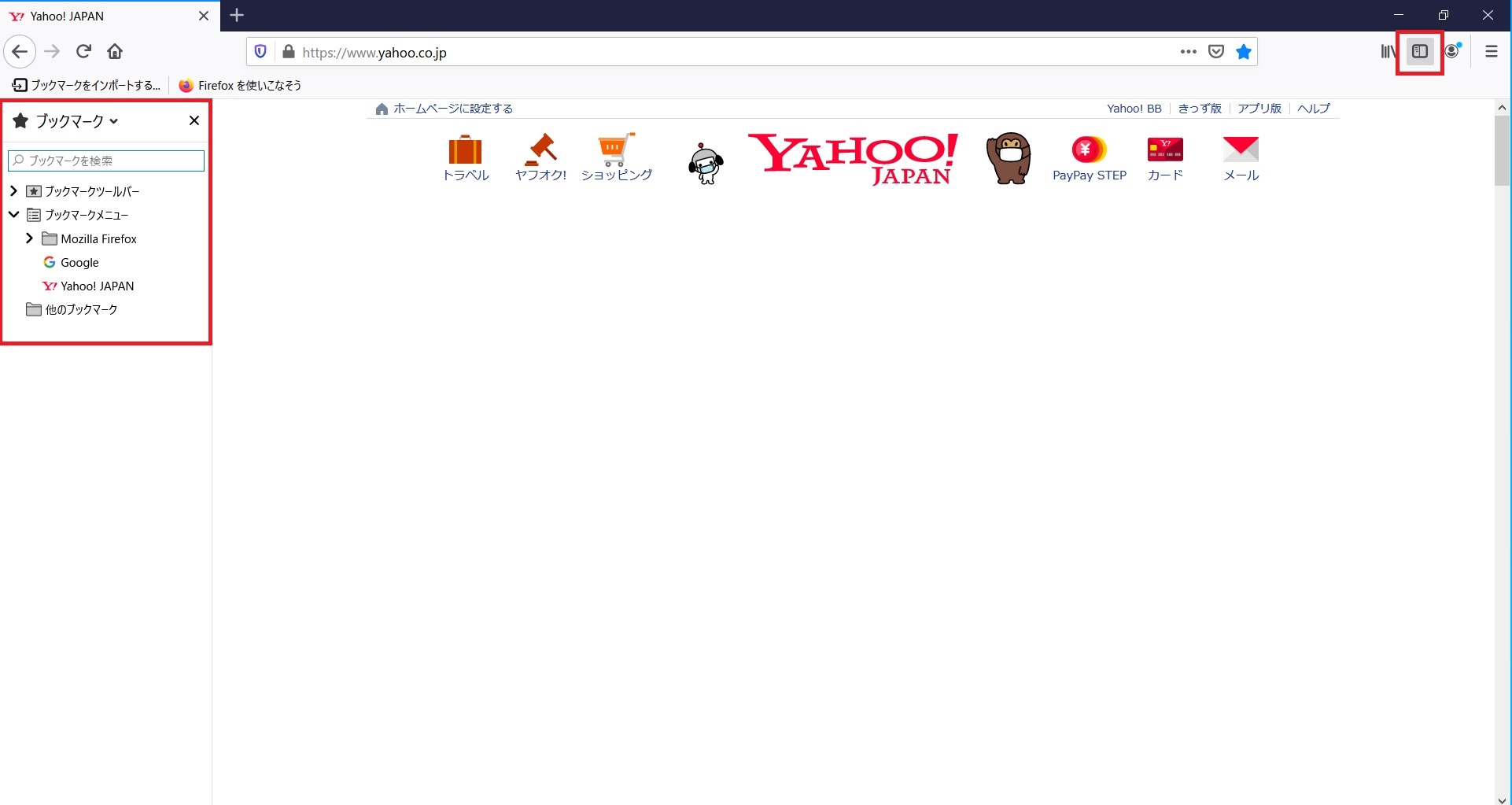
その方法も[ブックマーク]>[サイドバーを右側へ移動]の順にクリックだけです。
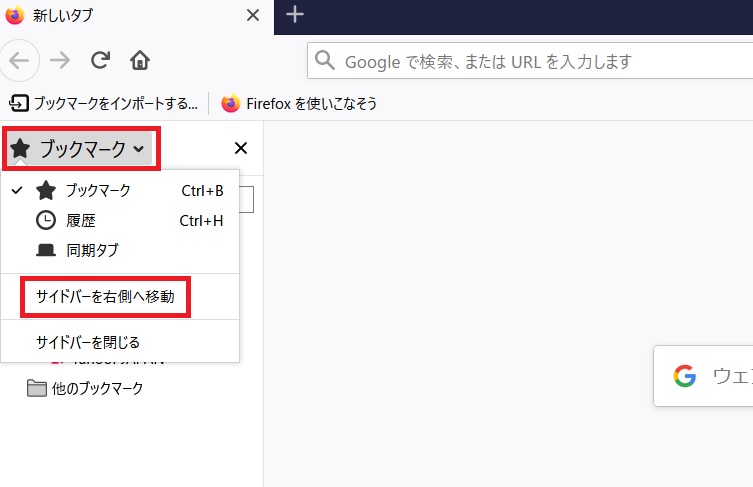
これで…右側に表示されました!
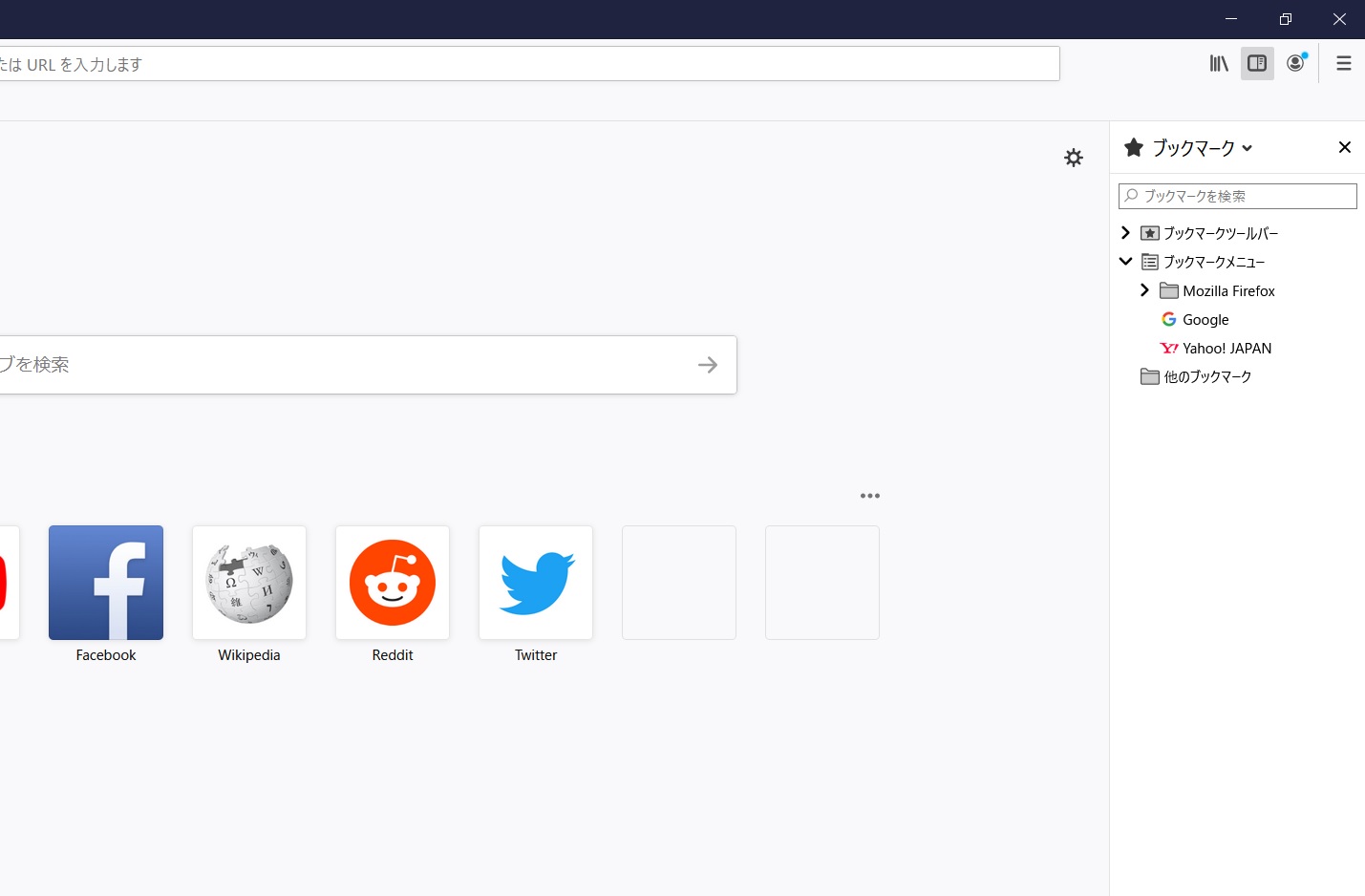
[お気に入り]([ブックマーク])を常に表示したい方は今のところ,Firefoxが一番使いやすいと思います。